Iezvanes savienojumiem, tas ir, tiem, kas izveidoti pēc lietotāja pieprasījuma, ir iespējams precīzi noregulēt datu saspiešanas metodes. Tas ir par IP datu paketes galvenes saspiešanas iespējošanu vai atspējošanu. Saspiešanas rezultātā palielinās informācijas apmaiņas ātrums. Šī metode ir piemērojama tikai savienojumiem pēc pieprasījuma, tas ir, pastāvīgam savienojumam ar internetu, izmantojot vietējo tīklu vai maršrutētāju, IP galvenes nav jāsaspiež.
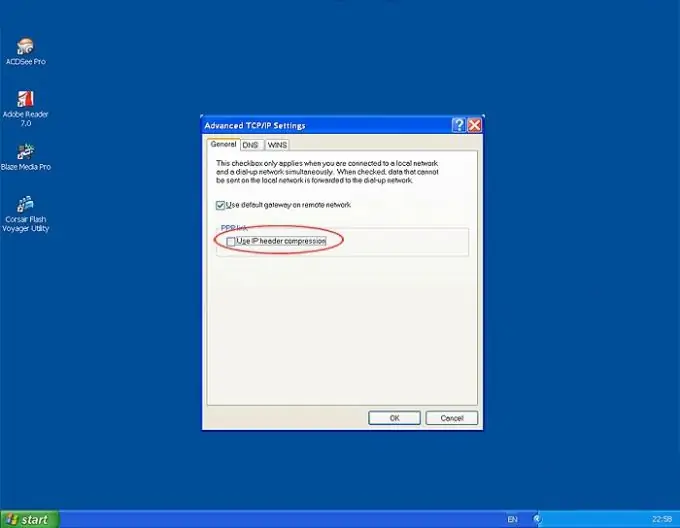
Instrukcijas
1. solis
Noklikšķiniet uz pogas "Sākt" un atlasiet izvēlni "Vadības panelis". Atlasiet kategoriju "Tīkls un internets" un aktivizējiet to ar kreiso klikšķi. Tiks atvērta apakšsadaļa, kurā atradīsit "Tīkla un koplietošanas centrs". Izvēlne Skatīt tīkla statusu un uzdevumus ir tā, kas jums jāatver. Šī metode darbojas operētājsistēmās Vista un Windows 7. WinXP funkcijas tiks aplūkotas tālāk. Ja jūsu vadības panelis izmanto skatu nevis pēc kategorijas, bet gan pēc "mazām ikonām", nekavējoties noklikšķiniet uz ikonas "Tīkla vadības centrs …". Šo procedūru var veikt lietotājs ar jebkuru privilēģiju līmeni, izņemot piekļuvi “Viesis”.
2. solis
Loga apakšējā pusē noklikšķiniet uz uzraksta "Savienojuma izveide ar tīklu". Labajā pusē parādīsies uznirstošais logs ar tīkla savienojumu sarakstu. Ja savienojums pašlaik tiek izmantots, tas vispirms ir jāatvieno. Ar peles labo pogu noklikšķiniet uz tā savienojuma nosaukuma, kuru vēlaties mainīt. Atlasiet Rekvizīti. Aktivizējiet cilni "Tīkls". Loga augšdaļā atlasiet uzrakstu "Internet Protocol Version 4 (TCP / IPv4)", pēc tam noklikšķiniet uz pogas "Properties". Tiks atvērts logs tīkla protokola konfigurēšanai. Noklikšķiniet uz pogas Papildu loga apakšdaļā. Parādās logs ar nosaukumu "Advanced TCP / IP Settings". Loga pašā apakšā pirmajā cilnē (IP iestatījumi) zem virsraksta "PPP komunikācija" atzīmējiet izvēles rūtiņu blakus rindai "Izmantot IP galvenes saspiešanu". Lai saglabātu izmaiņas, katrā logā noklikšķiniet uz Labi.
3. solis
IP galvenes saspiešanas konfigurēšana operētājsistēmai Windows XP daudz neatšķiras no iepriekš aprakstītās. Noklikšķiniet uz pogas Sākt, pēc tam atveriet izvēlni Vadības panelis. Atrodiet izvēlni "Tīkla savienojumi" un atveriet to. Pēc tam veiciet tās pašas darbības, kas aprakstītas 2. punktā. Visas darbības un nosaukumi paliek spēkā. Lūdzu, ņemiet vērā, ka šī procedūra nav iespējama, ja ir izveidots savienojums, izmantojot bezvadu tehnoloģiju Wi-Fi.






